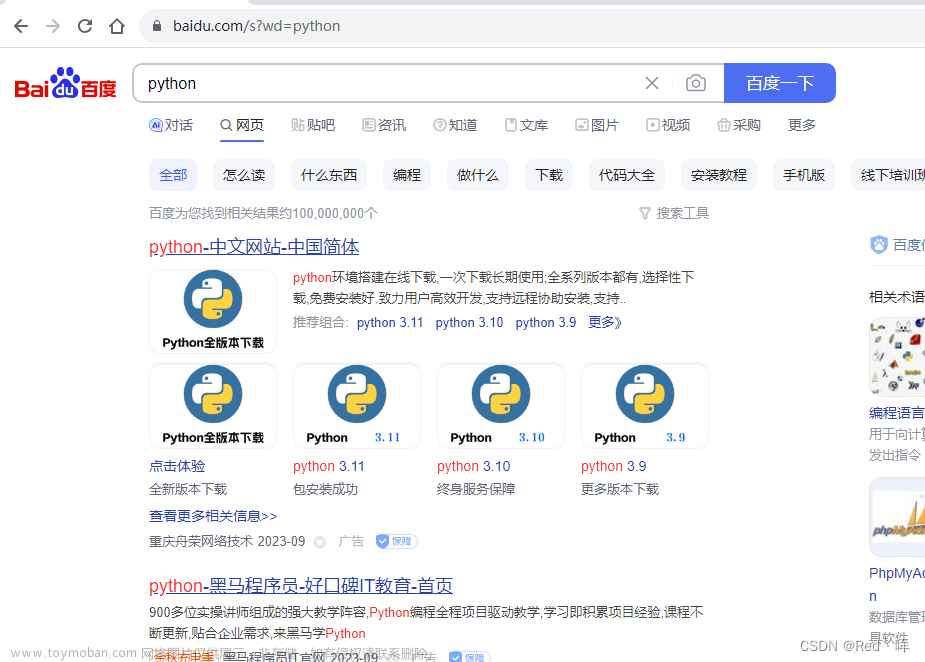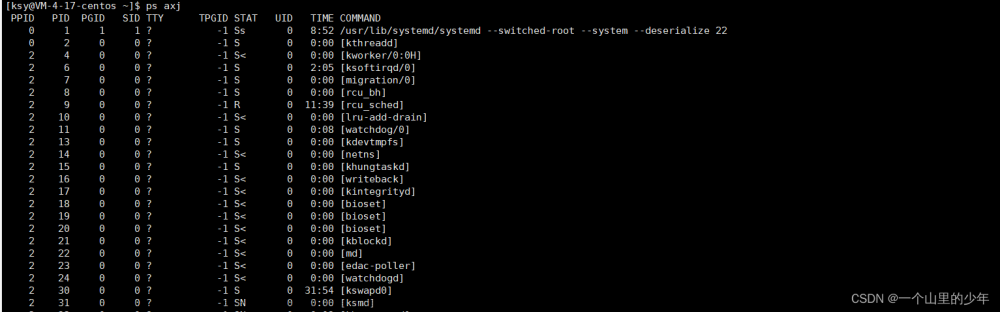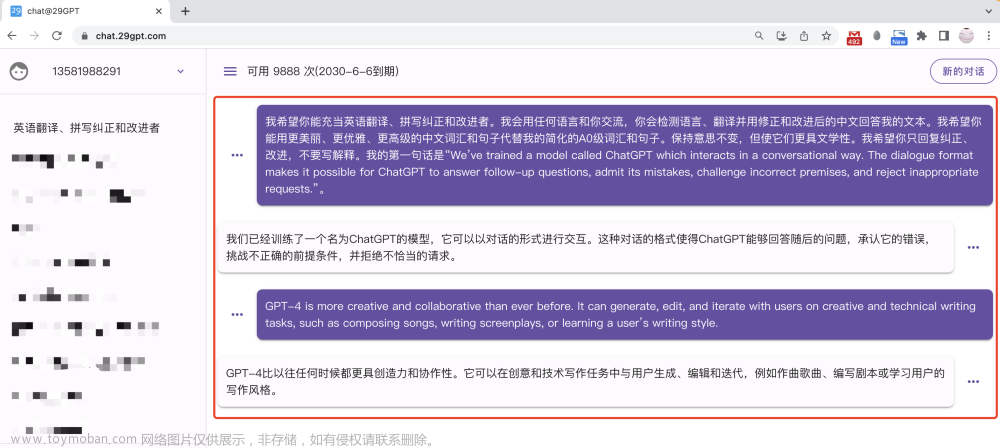OpenCV 方法演示项目
项目地址:https://github.com/WangQvQ/opencv-tutorial

项目简介
这个开源项目是一个用于演示 OpenCV 方法的工具,旨在帮助初学者快速理解和掌握 OpenCV 图像处理技术。通过这个项目,你可以轻松地对图像进行各种处理,从灰度化到边缘检测,以及更多其他方法。项目使用 Gradio 创建用户友好的界面,让用户能够轻松选择不同的图像处理方法和参数。
为什么选择这个项目
-
教育性:这个项目的主要目的是教育。它提供了对 OpenCV 方法的实际演示,以帮助初学者更好地理解和掌握这些技术。
-
互动性:通过 Gradio 创建的用户界面,用户可以立即看到不同处理方法的效果,并可以自己调整参数,以更深入地理解每种方法的工作原理。
-
适用广泛:这个项目可以帮助广大初学者,无论是学习计算机视觉、图像处理,还是对 OpenCV 有兴趣的人都会受益。
特性
-
提供了多种 OpenCV 图像处理方法的演示,包括灰度化、反转颜色、平移、直方图均衡化、腐蚀、膨胀、均值滤波、中值滤波、高斯滤波等。
-
支持自定义卷积核,允许用户尝试不同的卷积核来处理图像。
-
提供图像旋转、仿射变换和透射变换的演示,以及选择角度和参数的选项。
-
使用 Gradio 创建用户友好的界面,让用户能够轻松选择不同的图像处理方法和参数。
使用方法
-
获取项目:首先,你需要将这个项目克隆到你的本地计算机上。你可以使用以下命令来获取项目:
git clone https://github.com/WangQvQ/opencv-tutorial.git -
安装依赖项:确保你已经安装了以下依赖项:
- OpenCV
- Gradio
- NumPy
如果你没有安装它们,你可以使用以下命令安装:
pip install opencv-python-headless=4.7.0.72 gradio=3.1.5 numpy=1.22.4 -
运行项目:使用以下命令来运行项目:
python opencv_demo.py运行后,你将看到一个网址,通常是
http://localhost:7860,你可以在浏览器中访问它。 -
使用界面:在浏览器中,你可以上传图像并选择不同的处理方法和参数,然后查看处理后的图像效果。
示例代码

以下是部分方法的代码示例:
# 灰度化处理函数
def grayscale(input_image):
gray_image = cv2.cvtColor(input_image, cv2.COLOR_BGR2GRAY)
return gray_image
# 平移图像处理函数
def translate_image(input_image, translation_x, translation_y):
rows, cols, _ = input_image.shape
translation_matrix = np.float32([[1, 0, translation_x], [0, 1, translation_y]])
translated_image = cv2.warpAffine(input_image, translation_matrix, (cols, rows))
return translated_image
# Canny 边缘检测处理函数
def edge_detection(input_image):
edges = cv2.Canny(input_image, 100, 200)
return edges
贡献
如果你对项目有任何改进或建议,欢迎贡献代码或提出问题。我们欢迎开发者共同改进这个项目,以使其更加有用和友好。文章来源:https://www.toymoban.com/news/detail-728651.html
源代码
如果你不想克隆项目,也可以直接运行我的源代码:文章来源地址https://www.toymoban.com/news/detail-728651.html
import cv2
import gradio as gr
import numpy as np
# 原始图像处理函数
def original_image(input_image):
return input_image
# 灰度化处理函数
def grayscale(input_image):
gray_image = cv2.cvtColor(input_image, cv2.COLOR_BGR2GRAY)
return gray_image
# 平移图像处理函数
def translate_image(input_image, translation_x, translation_y):
rows, cols, _ = input_image.shape
translation_matrix = np.float32([[1, 0, translation_x], [0, 1, translation_y]])
translated_image = cv2.warpAffine(input_image, translation_matrix, (cols, rows))
return translated_image
# Canny 边缘检测处理函数
def edge_detection(input_image):
edges = cv2.Canny(input_image, 100, 200)
return edges
# Sobel 边缘检测处理函数
def sobel_edge_detection(input_image):
gray_image = cv2.cvtColor(input_image, cv2.COLOR_BGR2GRAY)
sobel_x = cv2.Sobel(gray_image, cv2.CV_64F, 1, 0, ksize=5)
sobel_y = cv2.Sobel(gray_image, cv2.CV_64F, 0, 1, ksize=5)
sobel_magnitude = cv2.magnitude(sobel_x, sobel_y)
sobel_magnitude = np.uint8(255 * sobel_magnitude / np.max(sobel_magnitude))
return sobel_magnitude
# 反转颜色处理函数
def invert_colors(input_image):
inverted_image = cv2.bitwise_not(input_image)
return inverted_image
# 腐蚀处理函数
def erosion(input_image, iterations):
kernel = np.ones((5, 5), np.uint8)
eroded_image = cv2.erode(input_image, kernel, iterations=iterations)
return eroded_image
# 膨胀处理函数
def dilation(input_image, dilation_iterations):
kernel = np.ones((5, 5), np.uint8)
dilated_image = cv2.dilate(input_image, kernel, iterations=dilation_iterations)
return dilated_image
# 均值滤波处理函数
def mean_blur(input_image):
mean_blurred_image = cv2.blur(input_image, (5, 5))
return mean_blurred_image
# 中值滤波处理函数
def median_blur(input_image):
median_blurred_image = cv2.medianBlur(input_image, 5)
return median_blurred_image
# 高斯滤波处理函数
def gaussian_blur(input_image):
gaussian_blurred_image = cv2.GaussianBlur(input_image, (5, 5), 0)
return gaussian_blurred_image
# 双边滤波处理函数
def bilateral_filter(input_image):
bilateral_filtered_image = cv2.bilateralFilter(input_image, 9, 75, 75)
return bilateral_filtered_image
# 方块滤波处理函数
def box_filter(input_image):
box_filtered_image = cv2.boxFilter(input_image, -1, (5, 5))
return box_filtered_image
# 直方图均衡化处理函数
def histogram_equalization(input_image):
gray_image = cv2.cvtColor(input_image, cv2.COLOR_BGR2GRAY)
equalized_image = cv2.equalizeHist(gray_image)
return cv2.cvtColor(equalized_image, cv2.COLOR_GRAY2BGR)
# 仿射变换处理函数
def affine_transform(input_image):
# 创建仿射变换矩阵
rows, cols, _ = input_image.shape
matrix = cv2.getRotationMatrix2D((cols / 4, rows / 2), 70, 0.5) # 90度旋转和1.5倍缩放
result_image = cv2.warpAffine(input_image, matrix, (cols, rows))
return result_image
# 透射变换处理函数
def perspective_transform(input_image):
# 定义四个输入图像的角点坐标
rows, cols, _ = input_image.shape
# 修改pts1和pts2的值以减小透射变换的弯曲程度
pts1 = np.float32([[0, 0], [cols, 0], [0, rows], [cols, rows]])
pts2 = np.float32([[30, 30], [cols - 50, 50], [50, rows - 50], [cols - 50, rows - 50]])
# 计算投射矩阵
matrix = cv2.getPerspectiveTransform(pts1, pts2)
# 进行投射变换
result_image = cv2.warpPerspective(input_image, matrix, (cols, rows))
return result_image
# 自定义卷积核
def custom_filter(input_image):
kernel = np.array([[-1, -1, -1], [-1, 9, -1], [-1, -1, -1]])
return cv2.filter2D(input_image, -1, kernel)
# 图像旋转处理函数
def rotate_image(input_image, rotation_angle):
rows, cols, _ = input_image.shape
matrix = cv2.getRotationMatrix2D((cols / 2, rows / 2), rotation_angle, 1)
result_image = cv2.warpAffine(input_image, matrix, (cols, rows))
return result_image
# 创建 Gradio 接口
input_image = gr.inputs.Image()
method = gr.inputs.Radio(
choices=["原图", "灰度化", "反转颜色", "平移", "直方图均衡化", "腐蚀", "膨胀", "均值滤波", "中值滤波", "高斯滤波",
"双边滤波", "方块滤波", "仿射变换", "透射变换", "图像旋转", "Sobel边缘检测", "Canny边缘检测", "自定义卷积核"], default="原图")
rotation_angle = gr.inputs.Slider(minimum=-180, maximum=180, default=45, label="图像旋转: 旋转角度")
iterations = gr.inputs.Slider(minimum=0, maximum=10, step=1, default=1, label="腐蚀: 腐蚀参数")
dilation_iterations = gr.inputs.Slider(minimum=0, maximum=10, step=1, default=1, label="膨胀: 膨胀参数")
translation_x = gr.inputs.Slider(minimum=-200, maximum=200, default=200, label="平移: X轴平移")
translation_y = gr.inputs.Slider(minimum=-200, maximum=200, default=200, label="平移: Y轴平移")
output_image = gr.outputs.Image(type="pil")
# 创建函数根据下拉菜单的选择来执行不同的方法
def apply_opencv_methods(input_image, method, rotation_angle, iterations, dilation_iterations,
translation_x, translation_y):
if method == "原图":
return original_image(input_image)
elif method == "图像旋转":
return rotate_image(input_image, rotation_angle)
elif method == "腐蚀":
return erosion(input_image, iterations)
elif method == "膨胀":
return dilation(input_image, dilation_iterations)
elif method == "Sobel边缘检测":
return sobel_edge_detection(input_image)
elif method == "平移":
return translate_image(input_image, translation_x, translation_y)
elif method == "自定义卷积核":
return custom_filter(input_image)
else:
methods = {
"灰度化": grayscale,
"Canny边缘检测": edge_detection,
"反转颜色": invert_colors,
"均值滤波": mean_blur,
"中值滤波": median_blur,
"高斯滤波": gaussian_blur,
"双边滤波": bilateral_filter,
"方块滤波": box_filter,
"仿射变换": affine_transform,
"透射变换": perspective_transform,
"直方图均衡化": histogram_equalization,
}
return methods[method](input_image)
# 创建 Gradio 接口
gr.Interface(
fn=apply_opencv_methods,
inputs=[input_image, method, rotation_angle, iterations, dilation_iterations, translation_x,
translation_y],
outputs=output_image,
live=True,
title="图像处理初学者导引",
description="选择一张图像, 并选择对应方法"
).launch(share=False)
到了这里,关于图像处理初学者导引---OpenCV 方法演示项目的文章就介绍完了。如果您还想了解更多内容,请在右上角搜索TOY模板网以前的文章或继续浏览下面的相关文章,希望大家以后多多支持TOY模板网!